بصفتي خبيرًا في تكنولوجيا المعلومات ، يمكنني أن أخبرك أن توسيع نافذة المتصفح لديك لرؤية هذه القصة هو مضيعة للوقت. يحاول Facebook فقط دفعك إلى النقر فوق شيء غير ذي صلة بالقصة. إذا كنت تريد أن ترى القصة ، فقط قم بالتمرير لأسفل.
يستخدم مليارات الأشخاص Facebook بشكل يومي ، وعلى الرغم من ظهور منصات أخرى ، لا نتوقع تغيير هذا الرقم في أي وقت قريب. Facebook ليس أفضل مكان ، لكنه يعمل من أجل التواصل. الآن ، مما جمعناه حتى الآن ، واجه بعض مستخدمي المنصة مشكلة غريبة نوعًا ما. على ما يبدو ، لقد وصلوا عبر الرسالة التالية:
تكبير نافذة المتصفح الخاص بك لرؤية هذه القصة

السؤال هو ، ما سبب هذا الخطأ وكيف يمكننا إصلاحه وإعادة Facebook إلى طبيعته؟ استنادًا إلى رسالة الخطأ ، فإن هذا له علاقة عندما يحاول المستخدم عرض قصة على Facebook.
قم بتوسيع نافذة المتصفح الخاص بك لرؤية هذه القصة ، كما يقول Facebook.
من المحتمل أن بعض المحتوى لم يتم تحسينه بشكل صحيح لمتصفح الويب الخاص بك ، ومن هنا جاءت الرسالة. ستمنع هذه المشكلة المستخدمين من مشاهدة قصصهم ، على الرغم من أنه يمكن حلها دون مشاكل إذا اتبعت هذه النصائح.
- إعادة تعيين إعدادات تحجيم Windows
- استخدم اختصارات لوحة المفاتيح
- استخدم متصفح ويب مختلف
1] إعادة تعيين إعدادات تحجيم Windows
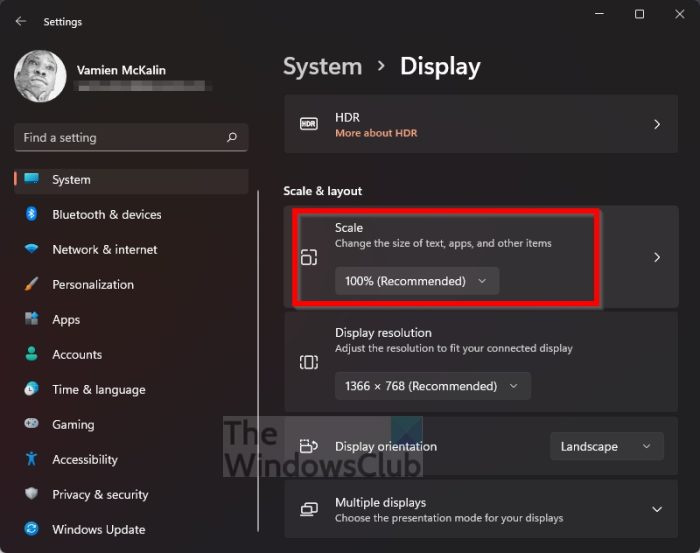
أول شيء يتعين علينا القيام به هنا هو إعادة ضبط إعدادات القياس في Windows. من السهل القيام بذلك إذا اتبعت هذه الخطوات.
- لذا ، افتح تطبيق الإعدادات بالضغط على مفتاح Windows + I.
- من هناك ، حدد قسم 'النظام' في الجزء الأيمن.
- بعد ذلك ، تحتاج إلى النقر فوق عرض.
- بمجرد القيام بذلك ، ابحث عن Scale & Layout.
- انتقل إلى المقياس وتأكد من ضبطه على 100 بالمائة (موصى به).
تحقق من قسم السجل على Facebook لمعرفة ما إذا كان قد تم حل المشكلة أخيرًا. في معظم الحالات ، يجب أن يؤدي تعيين المقياس إلى 100 بالمائة إلى إصلاح الأمور مرة أخرى.
2] استخدم اختصارات لوحة المفاتيح
هل قمت عن طريق الخطأ أو عن قصد بزيادة مستوى التكبير / التصغير في متصفح الويب الخاص بك؟ قد يؤدي تجاوز نسبة 100 في المائة إلى نشر منشور على Facebook. أو ربما تحتاج إلى ملء الشاشة. دعونا نرى كيفية استخدام اختصارات لوحة المفاتيح لإجراء تغييرات معينة.
- قم بالتكبير بنسبة 100 بالمائة بالنقر فوق CTRL + - .
- للتبديل إلى وضع ملء الشاشة ، انقر فوق الزر F11 مفتاح أو أ + F11 .
أعد تحميل صفحة Facebook وتحقق مما إذا كان كل شيء يسير في الاتجاه الصحيح من حيث إصلاح الخطأ.
3] استخدم متصفح ويب مختلف
إذا فشل كل ما سبق ، نقترح التبديل من متصفح الويب الذي تستخدمه. هناك العديد من الخيارات للاختيار من بينها مثل Microsoft Edge و Mozilla Firefox و Opera و Google Chrome و Brave وغيرها الكثير.
يقرأ : إصلاح Facebook يعرض صفحات فارغة في Chrome و Firefox و Edge
كيف يمكنني تمديد متصفحي على Facebook Stories؟
أولاً ، يجب أن تضغط على الزر بثلاث نقاط. انتقل إلى خيار 'تكبير' وتصغير بنسبة 75 بالمائة ، ثم انقر على رابط السجل. من هناك ، قم بالتكبير حتى 100 بالمائة. يجب أن يساعد هذا ، لذلك يجب حل جميع المشكلات.
ما المقصود بنافذة المتصفح؟
إذا كنت لا تعرف ما هي نافذة المتصفح ، فهي ميزة تتيح للمستخدم عرض مواقع الويب أو التطبيقات الأخرى على الإنترنت. يمكن عرض النافذة بملء الشاشة أو تصغيرها إلى حجم أصغر يمكن تحريكه على شاشة الكمبيوتر.














